Actualizado a: 24 de junio de 2022El registro de Microsoft Windows 10 es una de las partes más importantes del sistema operativo, pero también una de las más delicadas. De hecho, es uno de los puntos débiles de este sistema, y cualquier problema en él puede generar diversos problemas, desde que algunos programas dejen de funcionar, hasta que el propio sistema no pueda arrancar o funcione de forma inadecuada.
Por tanto, mantener una buena salud del registro es vital para que el sistema Windows siga funcionando de forma adecuada. Y eso, entre otras cosas, pasa por mantenerlo limpio. Las instalaciones y desinstalaciones de software, así como otros cambios, pueden generar claves o entradas de registro obsoletas que necesitan ser revisadas.
Hacerlo de forma manual es un gran incordio, y no se puede hacer de una forma demasiado eficiente. Por ello existen herramientas para hacerlo de una forma totalmente automatizada como las que te mostramos en esta guía.
¿Qué es el registro de Windows?
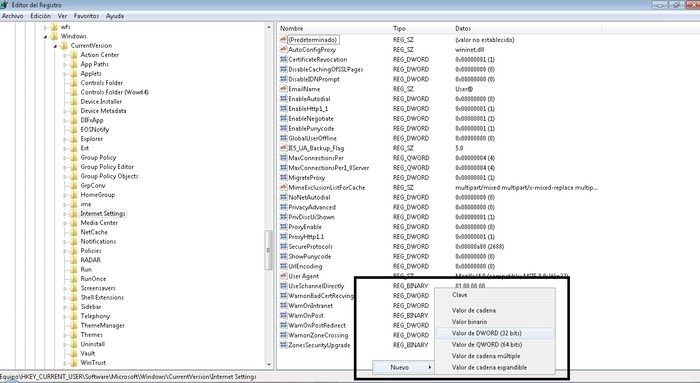
El registro de Windows no es más que una base de datos jerárquica donde se almacenan configuraciones y opciones del propio sistema operativo y del software instalado. De esa forma, el software tiene acceso de forma centralizada a este registro para desempeñar su trabajo, como por ejemplo, proporcionando acceso a los controladores de dispositivos, etc. Es decir, una especie de interfaz del sistema que guarda las rutas a las carpetas donde está todo lo que un software puede usar, ajustes, drivers de hardware empleado, archivos que puede crear, etc.
Fue introducido por primera vez en Windows 3.1, pero entonces la utilidad del registro era simplemente mantener información de la configuración de los componentes basados en COM. En Windows 95 y Windows NT, se extendió aún más su funcionalidad hasta transformarse en la gran monstruosidad que es hoy día.
Para que todo este entramado de la bbdd se aposible, el registro de Windows se compone de claves y valores. Las claves son como carpetas que están jerarquizadas, con claves y subclaves, es decir, carpetas y subcarpetas. Por ejemplo, un caso sería la clave HKEY_LOCAL_MACHINE, y unas subclaves HKEY_LOCAL_MACHINE\Software\Microsoft\Windows.
Navegar por estas claves puede ser algo confuso para los que no tienen conocimientos, y también peligroso si tocas algo que no entiendes. Por eso, se recomienda no tocar nada del registro a menos que sepas lo que estás haciendo.
En cuanto a los valores, son archivos del registro que almacenan datos y nombres.
¿Para qué sirve limpiarlo?
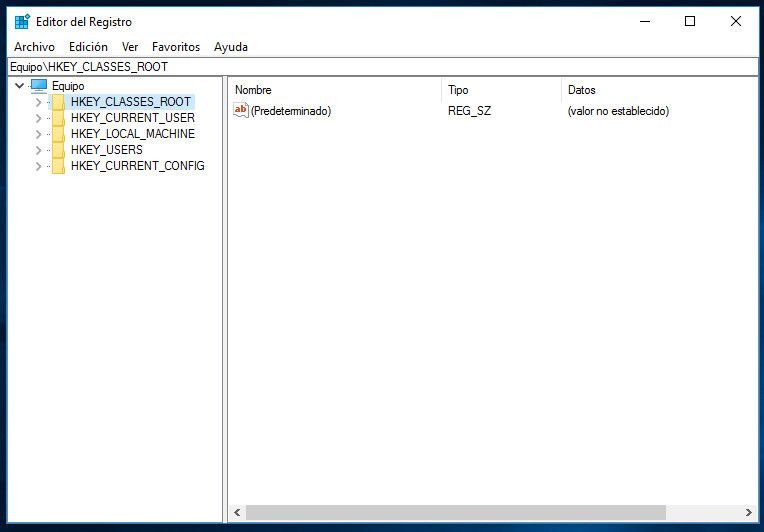
Sí, la verdad es que merece la pena tener el registro limpio para evitar problemas. De lo contrario, Windows se irá degradando, produciendo mal funcionamiento, errores, e incluso un deterioro del rendimiento en algunos casos. Por eso, debes limpiar el registro de vez en cuando para eliminar todas las entradas corruptas o repetidas que estén causando los problemas.
El problema es que Windows carece de herramientas propias para mantener la limpieza del registro, lo que no resulta nada práctico. Menos mal que desarrolladores de software han creado apps de terceros que lo hacen.
Hacer una copia de seguridad antes de nada
No obstante, las limpiezas solo se deben hacer de vez en cuando, como la desfragmentación. Y no de una forma demasiado frecuente, ya que podría ser peor el remedio que la enfermedad. De hecho, para limpiar el registro de forma segura, lo mejor es que hagas copias de seguridad del mismo antes de nada.
De esa forma, si algo va mal tendrás un respaldo para recuperar el registro. Muchas de las apps siguientes tienen función para poder crear una copia antes de limpiar el registro, pero si quieres hacerlo manualmente, puedes siguiendo estos pasos:
- Ve a Inicio o al buscador y escribe «regedit» sin comillas.
- Ejecuta esta app que no es más que el editor del registro de Windows.
- Ahora ve a Archivo, y luego pulsa la opción Exportar.
- Elige el lugar donde quieres almacenar la copia del registro y Acepta.
Ya tienes lista la copia de seguridad del registro, en caso de tener que restaurarla porque algo no haya salido bien, solo tendrás que repetir los pasos previos, pero en vez de Exportar, debes elegir Importar y seleccionar la copia que has guardado…
Herramientas para mantener el registro de Windows limpio
Para poder limpiar el registro de Windows, existen gran cantidad de herramientas disponibles, tanto algunas de pago como otros totalmente gratuitas. Pero hay algunas que deberías conocer, ya que destacan por encima del resto como estas:
CCleaner
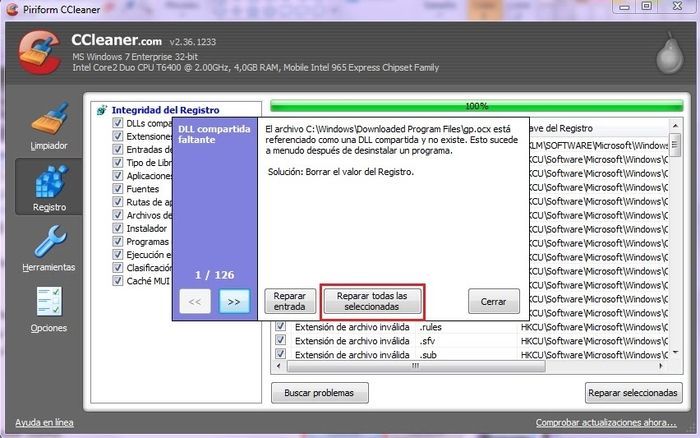
Piriform es un desarrollador de software muy conocido y que tiene una de las mejores aplicaciones para poder limpiar el registro de Windows. De hecho, es la favorita de la mayoría de usuarios. Actualmente ha sido comprada por la empresa Avast, pero eso no ha cambiado nada.
Aunque la app sirve para mucho más que para limpiar el registro, una de sus principales funciones es precisamente esa. Para poderlo limpiar, solo tienes que seguir estos pasos:
- Descargar CCleaner
- Instalar la app si no es una versión portable.
- Ejecutar CCleaner.
- Pulsa su opción Registro.
- Dale a Analizar.
- Espera a que termine y luego Restaurar seleccionadas.
- Te pedirá confirmación y de dará la opción de hacer una copia de seguridad antes. Elige hacerla por seguridad.
- Ahora acepta y listo.
Glarysoft Registry Repair
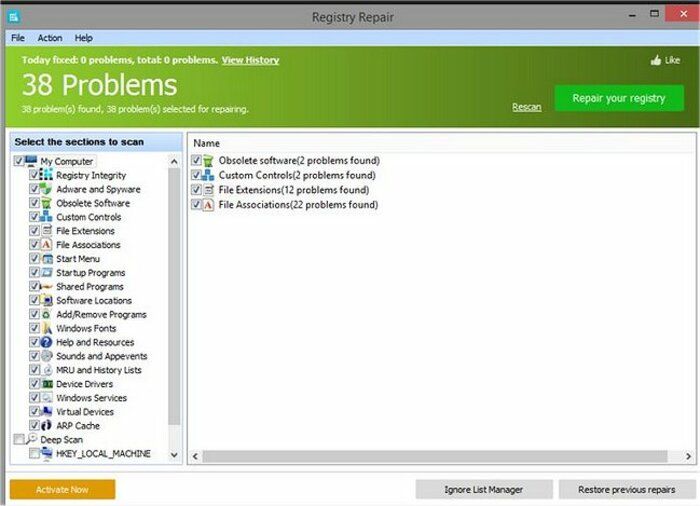
Esta otra herramienta de Glarysoft es de las más conocidas, aunque no tanto como la anterior. No obstante, está específicamente diseñada para analizar el registro de Windows de forma inteligente y limpiar todo lo necesario para dejarlo en el mejor estado. Por tanto, no es una opción nada despreciable.
Para poder hacer el proceso de forma segura, puedes seguir estos pasos:
- Descargar el programa.
- Instalar y ejecutar.
- En su interfaz principal elige Scan o Escanear para comenzar el análisis.
- Una vez termine, localizará todos los problemas disponibles. Ahora elige Repair your Registry.
- Y listo.
Wise Registry Cleaner
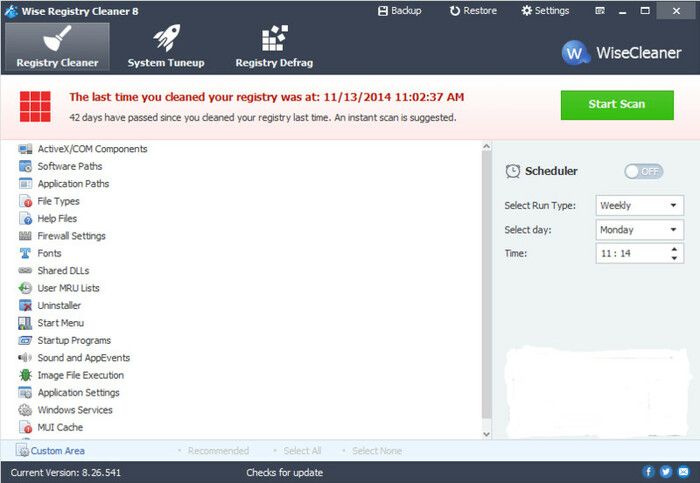
Otra de las mejores opciones que tienes es Wise Registry Cleaner, que permite limpiar, desfragmentar y también incluye algunas opciones extra de optimización disponibles. No obstante, la principal utilidad es limpiar el registro de Windows.
Para usarla puedes seguir estos sencillos pasos:
- Descarga la versión gratuita (incluye una Pro con más opciones de pago).
- Instala y ejecuta el programa.
- Elige su pestaña Registro.
- Luego pulsa Comenzar Análisis.
- Una vez termine, elige la opción para limpiar lo detectado y listo.
¡Cuidado con algunas apps!






